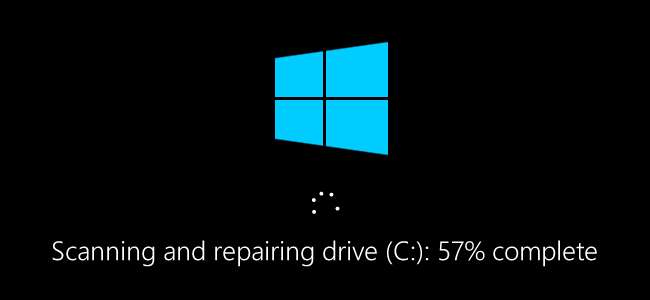
Elke keer dat u vaste-schijffouten hebt - of zelfs vreemd gedrag dat u in eerste instantie niet met een vaste schijf associeert - kan Check Disk een redder in nood zijn. Hier is een volledige handleiding voor het gebruik van de Check Disk-tool die bij elke versie van Windows wordt geleverd.
Wat Chkdsk doet (en wanneer het te gebruiken)
Het hulpprogramma Check Disk, ook bekend als chkdsk (aangezien dat de opdracht is die u gebruikt om het uit te voeren) scant uw volledige harde schijf om problemen op te sporen en op te lossen. Het is geen erg opwindende tool - en het uitvoeren ervan kan enige tijd duren - maar het kan echt helpen om grotere problemen en gegevensverlies op de lange termijn te voorkomen. Chkdsk voert een aantal functies uit, afhankelijk van hoe het wordt uitgevoerd:
- De basisfunctie van Chkdsk is om de integriteit van het bestandssysteem en de metadata van het bestandssysteem op een schijfvolume te scannen en eventuele gevonden logische bestandssysteemfouten te herstellen. Dergelijke fouten zijn onder meer corrupte vermeldingen in de master file table (MFT) van een volume, slechte beveiligingsdescriptors die aan bestanden zijn gekoppeld, of zelfs verkeerd uitgelijnde tijdstempels of bestandsgrootte-informatie over individuele bestanden.
- Chkdsk kan ook optioneel elke sector op een schijfvolume scannen waarnaar wordt gezocht slechte sectoren . Slechte sectoren zijn er in twee vormen: zachte slechte sectoren, die kunnen optreden wanneer gegevens slecht worden geschreven, en harde slechte sectoren die kunnen optreden als gevolg van fysieke schade aan de schijf. Chkdsk probeert deze problemen op te lossen door zachte beschadigde sectoren te repareren en harde beschadigde sectoren te markeren, zodat ze niet opnieuw worden gebruikt.
Dat klinkt misschien allemaal heel technisch, maar maak je geen zorgen: je hoeft niet de ins en outs te begrijpen van hoe het werkt om te weten wanneer je zou het moeten uitvoeren.
We raden aan om chkdsk om de paar maanden uit te voeren als onderdeel van routineonderhoud, samen met het gebruik van een SLIM. gereedschap voor schijven die dit ondersteunen. U zou ook moeten overwegen om het uit te voeren telkens wanneer Windows abnormaal is afgesloten, zoals na een stroomstoring of een systeemcrash. Soms voert Windows automatisch een scan uit tijdens het opstarten, maar meestal moet u dit zelf doen. Zelfs als u alleen vreemde problemen heeft met het niet laden of crashen van apps die u niet op een andere manier hebt kunnen oplossen, kunt u overwegen de schijf te controleren.
Bijvoorbeeld: ik had ooit een probleem waarbij Outlook kort na het laden plotseling crashte. Na veel probleemoplossing onthulde een chkdsk-scan dat ik slechte sectoren had waarin mijn Outlook-gegevensbestand was opgeslagen. Gelukkig kon chkdsk de sectoren in mijn geval herstellen en daarna werd alles weer normaal.
VERWANT: Slechte sectoren uitgelegd: waarom harde schijven slechte sectoren krijgen en wat u eraan kunt doen
Als chkdsk problemen tegenkomt - vooral harde slechte sectoren - dat it kan niet reparatie, kunnen gegevens onbruikbaar worden. Het is niet erg waarschijnlijk, maar het kan gebeuren. Om die reden moet u er altijd voor zorgen dat u over een goede back-uproutine beschikt en maak een back-up van uw pc voordat u chkdsk uitvoert.
De chkdsk-tool werkt vrijwel hetzelfde in alle versies van Windows. We zullen in dit artikel met Windows 10 werken, dus de schermen kunnen er iets anders uitzien als u Windows 7 of 8 gebruikt, maar chkdsk presteert hetzelfde en we zullen aangeven waar de procedures verschillen. We zullen het ook hebben over het uitvoeren van het vanaf de opdrachtprompt, voor gevallen waarin u niet eens in Windows kunt opstarten.
Een schijf controleren vanuit Windows
Het hulpprogramma Check Disk uitvoeren vanaf het Windows-bureaublad is eenvoudig. Klik in Verkenner met de rechtermuisknop op het station dat u wilt controleren en kies vervolgens 'Eigenschappen'.
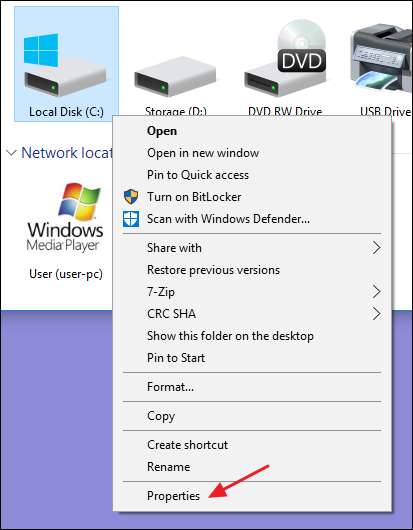
Schakel in het eigenschappenvenster naar het tabblad "Extra" en klik op de knop "Controleren". In Windows 7 heet de knop 'Nu controleren'.
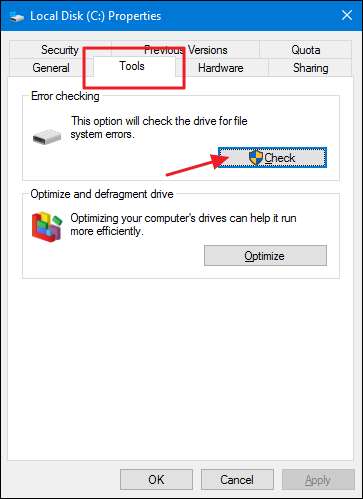
In Windows 8 en 10 kan Windows u laten weten dat er geen fouten op de schijf zijn gevonden. U kunt nog steeds een handmatige scan uitvoeren door op 'Station scannen' te klikken. Hierdoor wordt eerst een scan uitgevoerd zonder enige reparatie, dus uw pc zal op dit moment niet opnieuw worden opgestart. Als de snelle schijfscan problemen aan het licht brengt, zal Windows die optie aan u presenteren. Als je het echter wilt forceren, moet je de opdrachtprompt gebruiken om chkdsk uit te voeren - iets dat we later in het artikel zullen behandelen.
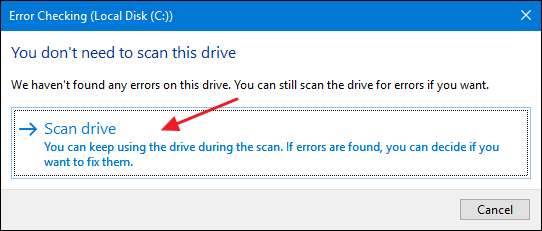
Nadat Windows uw schijf heeft gescand en er geen fouten zijn gevonden, klikt u gewoon op 'Sluiten'.
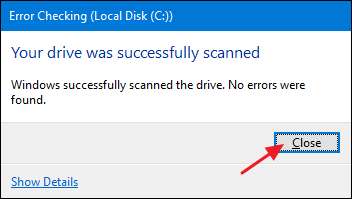
Als u in Windows 7 op de knop "Nu controleren" klikt, ziet u een dialoogvenster waarin u een aantal extra opties kunt kiezen, namelijk of u ook automatisch bestandssysteemfouten wilt herstellen en wilt scannen op beschadigde sectoren. Als u de meest grondige schijfcontrole wilt uitvoeren, selecteert u beide opties en klikt u vervolgens op 'Start'. Houd er rekening mee dat als u een sectorscan aan de mix toevoegt, het controleren van de schijf even kan duren. Het kan iets zijn dat u wilt doen als u uw computer een paar uur niet nodig heeft.
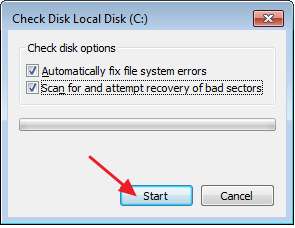
Als u ervoor kiest om bestandssysteemfouten op te lossen of te scannen op beschadigde sectoren, kan Windows geen scan uitvoeren terwijl de schijf in gebruik is. Als dat gebeurt, kunt u de scan annuleren of een schijfcontrole plannen wanneer u Windows opnieuw opstart.

Hoe u een geplande schijfcontrole kunt controleren of annuleren
Als u niet zeker weet of er een schijfcontrole is gepland voor uw volgende herstart, kunt u dit eenvoudig controleren via de opdrachtprompt. U moet de opdrachtprompt uitvoeren met beheerdersrechten. Druk op Start en typ 'opdrachtprompt'. Klik met de rechtermuisknop op het resultaat en kies vervolgens 'Als administrator uitvoeren'.
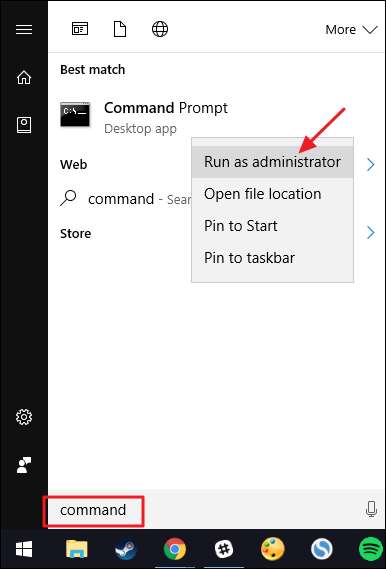
Typ bij de prompt de volgende opdracht - vervang zo nodig de stationsletter.
chkntfs c:
Als u een handmatige controle van de schijf heeft gepland, ziet u een bericht van die strekking.
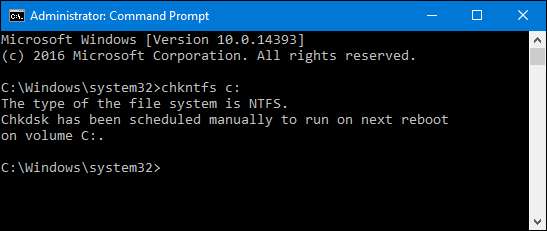
Als Windows een automatische controle van de schijf heeft gepland, ziet u een bericht om u te laten weten dat het volume vuil is, wat betekent dat het is gemarkeerd met mogelijke fouten. Dit dient als indicatie dat Windows de volgende keer dat het wordt gestart een controle uitvoert. Als er geen automatische scan is gepland, ziet u alleen een bericht om u te laten weten dat het volume niet vuil is.
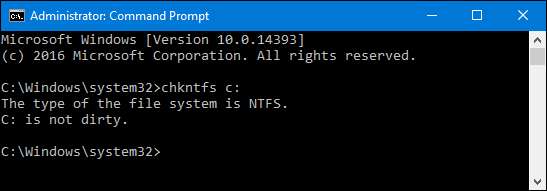
Als er een schijfcontrole is gepland voor de volgende keer dat u Windows start, maar u hebt besloten dat u de controle niet wilt uitvoeren, kunt u de controle annuleren door de volgende opdracht te typen:
chkntfs / x c:
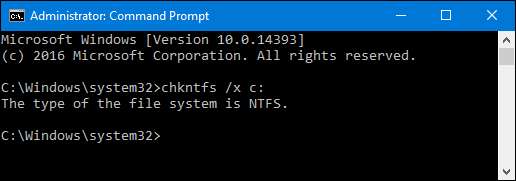
U krijgt geen enkele vorm van feedback dat de scan is geannuleerd, maar dat is het wel. Deze opdracht sluit de schijf eigenlijk uit van de opdracht chkdsk voor de volgende start. Als u opnieuw opstart om te ontdekken dat er een scan is gepland, is Windows ook zo vriendelijk om u ongeveer tien seconden de tijd te geven om de scan over te slaan als u dat wilt.

Hoe de ChkDsk-opdracht te gebruiken op de opdrachtprompt
Als u bereid bent om de opdrachtprompt te gebruiken (of dat moet omdat Windows niet goed opstart), kunt u wat meer controle uitoefenen over het schijfcontroleproces. En als u Windows 8 of 10 gebruikt, is dit de enige manier om automatische fixatie of het scannen van slechte sectoren in de mix te forceren. Open de opdrachtprompt met beheerdersrechten door op Windows + X te drukken en "Command Prompt (Admin)" te selecteren. U gebruikt de
chkdsk
opdracht. De opdracht ondersteunt een aantal optionele schakelaars, maar we houden ons voornamelijk bezig met twee:
/ f
en
/ r
.
Als je gewoon de
chkdsk
commando zelf, zal het uw schijf scannen in de alleen-lezen modus, fouten rapporteren maar niet proberen ze te repareren. Om deze reden kan het meestal worden uitgevoerd zonder uw pc opnieuw op te starten.

Als je wil
chkdsk
Om te proberen fouten in het logische bestandssysteem tijdens de scan te herstellen, voegt u het
/ f
schakelaar. Houd er rekening mee dat als de schijf bestanden heeft die in gebruik zijn (en waarschijnlijk ook), u wordt gevraagd een scan te plannen voor de volgende herstart.
chkdsk / f c:
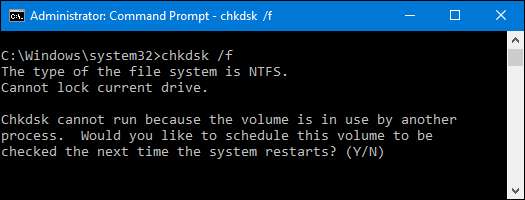
Als je wil
chkdsk
om ook op slechte sectoren te scannen, gebruikt u de
/ r
schakelaar. Wanneer u de
/ r
schakelaar, de
/ f
switch is geïmpliceerd, wat betekent dat
chkdsk
scant op zowel logische fouten als beschadigde sectoren. Maar hoewel het niet echt nodig is, doet het ook niks als je beide
/ r
en
/ f
schakelt het commando tegelijkertijd in.
chkdsk / r c:
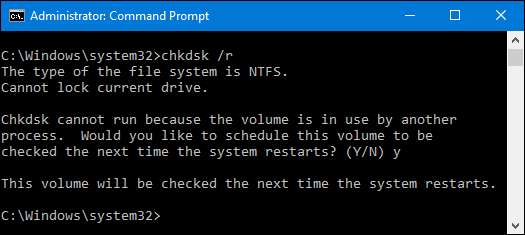
Rennen
chkdsk / r
geeft u de meest grondige scan die u op een volume kunt uitvoeren, en als u wat tijd over heeft voor de sectorcontrole, raden we u ten zeerste aan om deze ten minste periodiek uit te voeren.
Er zijn natuurlijk andere parameters waarmee u kunt gebruiken
chkdsk
. Dus voor de volledigheid - en je nerdige plezier - hier zijn ze:
C: \> chkdsk /?
Controleert een schijf en geeft een statusrapport weer.
CHKDSK [volume[[path]bestandsnaam]]] [/F] [/V] [/R] [/X] [/I] [/C] [/L[:size]] [/B]
volume Specificeert de stationsletter (gevolgd door een dubbele punt),
koppelpunt of volumenaam.
bestandsnaam Alleen FAT / FAT32: Specificeert de bestanden die op fragmentatie moeten worden gecontroleerd.
/ F Lost fouten op de schijf op.
/ V On FAT / FAT32: Toont het volledige pad en de naam van elk bestand
op de schijf.
Op NTFS: geeft eventuele opschoningsberichten weer.
/ R Lokaliseert beschadigde sectoren en herstelt leesbare informatie
(impliceert / F).
/ L: size NTFS only: Wijzigt de grootte van het logboekbestand naar het opgegeven aantal
van kilobytes. Als de maat niet is opgegeven, wordt de huidige weergegeven
grootte.
/ X Forceert het volume om indien nodig eerst te demonteren.
Alle geopende handvatten voor het volume zijn dan ongeldig
(impliceert / F).
/ I alleen NTFS: voert een minder krachtige controle van indexitems uit.
/ C Alleen NTFS: slaat het controleren van cycli in de map over
structuur.
/ B Alleen NTFS: herevalueert slechte clusters op het volume
(impliceert / R)
De schakeloptie / I of / C vermindert de hoeveelheid tijd die nodig is om Chkdsk uit te voeren met
het overslaan van bepaalde controles van het volume.
Hopelijk lost Chkdsk alle problemen met de harde schijf op en kunt u uw computer weer normaal gebruiken.






